
|
|
|
|
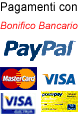
Condividi questa pagina Segui gli aggionamenti con Facebook o Twitter. Clicca sotto ed entra in Facebook, poi clicca Mi Piace: oppure con Twitter: Tweet
|
Esempio 4 - Carichi, condizioni indipendenti di carico e combinazioni di carico.
Si voglia risolvere il seguente telaio, situato nel piano XZ:
Le condizioni di carico indipendenti dovranno essere le seguenti:
1) peso proprio di travi e pilastri; 2) carichi permanenti sulle travi 4 e 5 (ad esempio dovuti ai pesi propri dei solai ) unif. distr., pari a 1000 Kg/ml; 3) sovraccarico accidentale sulla trave 4, uniformemente distribuito, pari a 1500 Kg/ml ; 4) sovraccarico accidentale sulla trave 5, trapezoidale, pari a 2000 Kg/ml a sinistra e 1500 Kg/ml a destra; 5) carico accidentale concentrato sulla trave 4, pari a 1000 Kg, distante 2 m dall’estremo sinistro; 6) carico accidentale, dovuto al vento proveniente da destra, pari a 500 Kg; 7) carico accidentale, dovuto al vento proveniente da sinistra, pari a 600 Kg; 8) escursione termica tra le facce superiore ed inferire delle travi 4 e 5, dovuta al sole, pari a 15 C.
Ogni combinazione indipendente produrrà un diagramma per ogni azione interna (Mx, My, Tx, ecc.). Ora, essendo in campo elastico, si potrà applicare il principio di sovrapposizione degli effetti; quindi, invece di combinare i carichi a priori, si combineranno le azioni ottenute, risolvendo la struttura tante volte quante sono le condizioni di carico indipendenti (nell’esempio 8 volte). Col metodo delle tensioni ammissibili, si otterrà il massimo momento positivo Mx, in una data sezione (o di My, Tx, ecc.), sommando solo i valori positivi ricavati da tutti i diagrammi di ogni singola risoluzione, stesso discorso per il momento negativo di Mx; si otterranno cosi gli inviluppi delle azioni Mx, My, Tx, Ty, N e Torsione.
Col metodo degli stati limite, si otterranno le azioni di calcolo massime e minime, applicando le formule del tipo:
utilizzando i coefficienti e adatti, tenendo conto che il coefficiente dovrebbe essere (per i carichi variabili) 1.5 se il carico fosse a sfavore della sicurezza e 0.0 se a favore, per ogni sezione.
Il programma eseguirà automaticamente tutti questi calcoli una volta letti i risultati del solutore, che avrà il compito di risolvere 8 volte la struttura e calcolare le azioni in ogni sezione.
Inserimento dei dati. Si crei il telaio, formato dai pilastri 1-4, 2-5, 3-6 e dalle travi 4-5, 5-6, con le sezioni indicate. I pesi propri delle aste dovranno appartenere alla condizione PProp. Si inseriscano dei vincoli d’incastro nei nodi 1, 2 e 3.
Dal menù, si selezioni il comando: Definizioni =>Condizioni di carico; verrà visualizzata la finestra con le condizioni indipendenti di carico. Saranno visibili tre condizioni già create: PProp, CPerm, SovrAcc. Si selezioni la condizione denominata SovrAcc e si prema Modifica; si cambi il nome in SovrAcc4, e la descrizione in Sovraccarico trave 4. Si prema OK. Si prema Aggiungi, si inserisca il nome SovrAcc5; si selezioni Q - Carico Variabile, nella casella a tendina; si inserisca la descrizione Sovraccarico trave 5. Si prema OK. Si prema Aggiungi, si inserisca il nome SovrCarConc; si selezioni Q - Carico Variabile, nella casella a tendina; si inserisca la descrizione Carico concentrato trave 4. Si prema OK. Si prema Aggiungi, si inserisca il nome SovrVentoDes; si selezioni V - Vento o neve, nella casella a tendina; si inserisca la descrizione Vento da destra. Si prema OK. Si prema Aggiungi, si inserisca il nome SovrVentoSin; si selezioni V - Vento o neve, nella casella a tendina; si inserisca la descrizione Vento da sinistra. Si prema OK. Si prema Aggiungi, si inserisca il nome SovrTermico; si selezioni Q - Carico Variabile, nella casella a tendina; si inserisca la descrizione Carico termico. Si prema OK. A questo punto, in archivio saranno presenti le 8 condizioni di carico indipendenti necessarie.
Dal menù, si selezioni il comando: Carichi =>Nelle aste =>Assegna gruppo carichi. Si selezioni solo la trave 4; si prema Fine per uscire da selezione. Apparirà la finestra Elementi carichi aste, si prema Archivio Carichi, per creare i carichi da assegnare. Apparirà la finestra Archivio carichi per aste; si prema Nuovo; si inserisca il nome del carico Q1000 e si prema OK; si selezioni 1) Uniformemente distribuito gravitazionale e si prema OK; si inserisca 1000 (se in Kgf/ml, altrimenti 10000 se in N/ml) e si prema OK. Nella finestra Archivio carichi per aste, verrà visualizzato il carico appena creato P1000. Si creino anche gli altri carichi. Si prema Nuovo; si inserisca il nome del carico Q1500 e si prema OK; si selezioni 1) Uniformemente distribuito gravitazionale e si prema OK; si inserisca 1500 e si prema OK. Si prema Nuovo; si inserisca il nome del carico F1000 e si prema OK; si selezioni 4) Forza concentrata e si prema OK; nella finestra successiva, si immetta la distanza dall’estremo iniziale d=2 metri (assicurarsi sempre quale sia l’estremo iniziale); per p scrivere -1000, perché la forza sarà diretta con verso contrario all’asse locale 2 dell’asta, la componente f=0.00; si prema OK. Il sistema di riferimento locale delle aste, inclinate o meno, è costituito da una terna destra di assi cartesiani ortogonali che ha: l'asse 1 coincidente con l'asse longitudinale dell'asta e orientamento dal nodo iniziale al nodo finale, gli assi 3 e 2 coincidono rispettivamente con gli assi -x e y della sezione definita nell'archivio delle sezioni. 2 | | | |_______________________1 / nodo iniz. nodo finale / 3/
Si prema Nuovo; si inserisca il nome del carico termico Delta15 e si prema OK; si selezioni 6) Carico termico e si prema OK; nella finestra seguente si ponga 0.3 nella casella 2) Gradiente termico nella direzione 2, in quanto, essendo la trave alta 50 cm e la variazione termica di 15 C si avrà un gradiente di 15/50=0.30 C/cm. Il segno sarà positivo perché aumenterà all’aumentare dell’asse locale 2 dell’asta; si prema OK.
Per creare il carico trapezoidale, si prema Nuovo; si inserisca il nome del carico Trapez e si prema OK; si selezioni 5) Distribuito trapezoidale e si prema OK; nella finestra seguente si ponga: u1=-2000 (componente asse 2 al punto 1), c2=-1(distanza relativa dal nodo iniziale), u2=-1500; si prema OK. Si veda Definizione dei carichi da applicare alle aste, per i dettagli sulla definizione dei carichi per aste.
Si prema Chiudi, per chiudere l’Archivio carichi per aste e tornare alla finestra Elementi: carichi aste, per l’assegnazione dei carichi nell’asta 4.
- Assegnazione del carico permanente q=1000 alla trave 4: Nella prima riga: nella colonna Nome carico selezionare P1000; nella colonna Condizione, selezionare Cperm. - Assegnazione del carico accidentale q=1500 alla trave 4: Nella seconda riga: nella colonna Nome carico selezionare Q1500; nella colonna Condizione, selezionare SovrAcc4. - Assegnazione del carico accidentale concentrato p1=1000 alla trave 4: Nella terza riga: nella colonna Nome carico selezionare F1000; nella colonna Condizione, selezionare SovrCarCon. - Assegnazione del carico termico alla trave 4: Nella quarta riga: nella colonna Nome carico selezionare Delta15; nella colonna Condizione, selezionare SovrTermico.
Si prema Ok, per terminare con la trave 4.
Dal menù, si selezioni il comando: Carichi =>Nelle aste =>Assegna gruppo carichi. Si selezioni solo la trave 5; si prema Fine per uscire da selezione.
- Assegnazione del carico permanente q=1000 alla trave 5: Nella prima riga: nella colonna Nome carico selezionare P1000; nella colonna Condizione, selezionare Cperm. - Assegnazione del carico accidentale trapezoidale alla trave 4: Nella seconda riga: nella colonna Nome carico selezionare Trapez; nella colonna Condizione, selezionare SovrAcc5. - Assegnazione del carico termico alla trave 5: Nella terza riga: nella colonna Nome carico selezionare Delta15; nella colonna Condizione, selezionare SovrTermico.
Dal menù, si selezioni il comando: Carichi =>Nei nodi =>Assegna gruppo carichi. Selezionare il nodo 2 (quello all’estrema sinistra) e premere Fine. Nella finestra Elementi: carichi nodi, si prema Archivio carichi, per creare i carichi dovuti al vento, da assegnare. Nella finestra Archivio carichi per nodi, si prema Nuovo. Si assegni il nome FX600 e si prema OK. Si assegni la componente Fx=600 e si prema OK.
Nella finestra Archivio carichi per nodi, si prema Nuovo. Si assegni il nome FX500 e si prema OK. Si assegni la componente Fx=-500 e si prema OK. Si prema Chiudi, per chiudere l’archivio.
Nella finestra Elementi: carichi nodi, si assegni il carico dovuto al vento da sinistra. Nella prima riga: nella colonna Nome carico selezionare FX600; nella colonna Condizione, selezionare SovrVentoSin e si prema OK.
Dal menù, si selezioni il comando: Carichi =>Nei nodi =>Assegna gruppo carichi. Selezionare il nodo 6 (quello all’estrema destra) e premere Fine. Nella finestra Elementi: carichi nodi, si assegni il carico dovuto al vento da destra. Nella prima riga: nella colonna Nome carico selezionare FX500; nella colonna Condizione, selezionare SovrVentoDes e si prema OK.
Creazione delle combinazioni di carico. Dopo aver creato le condizioni indipendenti di carico ed assegnato i carichi, sarà necessario creare le combinazioni delle condizioni di carico. Dal menù, si selezioni il comando: Definizioni =>Combinazioni di carico. Apparirà una finestra con una combinazione automatica in cui sono coinvolte tutte le 8 combinazioni di carico. Poiché nell’esempio si ha un vento proveniente da sinistra ed uno da destra, bisognerà utilizzare due combinazioni automatiche: una contenente il carico proveniente da sinistra e l’altra quello proveniente da destra. Altrimenti le forze opposte si combineranno annullandosi a vicenda (se fossero identiche). Si prema il pulsante Modifica, nella finestra seguente si ponga 0 il coefficiente della condizione del vento proveniente da sinistra, tutti gli altri coefficienti dovranno essere uguali ad 1; si prema OK. Si prema il pulsante Aggiungi, nella finestra seguente si ponga 0 il coefficiente della condizione del vento proveniente da destra, tutti gli altri coefficienti dovranno essere uguali ad 1; nella descrizione si ponga Combinazione 2; si prema OK. Si prema OK, per chiudere la finestra delle combinazioni di carico.
Tutti i dati necessari sono stati inseriti.
Premere Elaborazioni =>In successione per eseguire i calcoli.
|
Vote for me in Top Site 50 BIOARCHITETTURA





